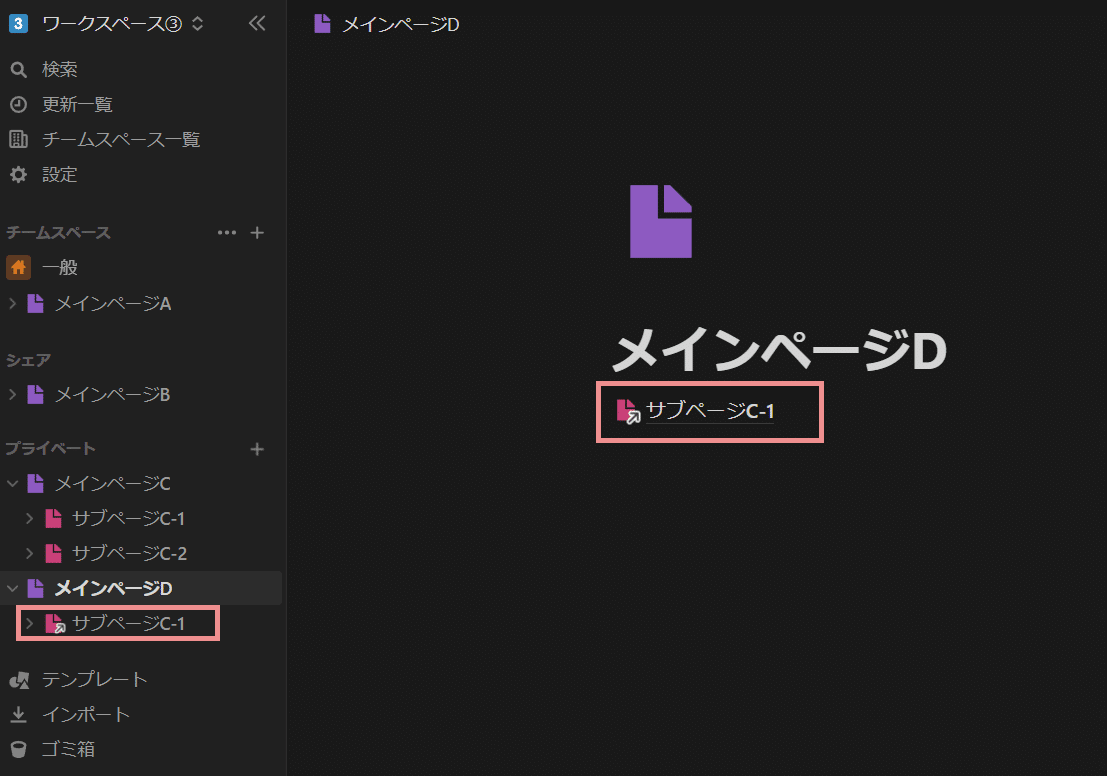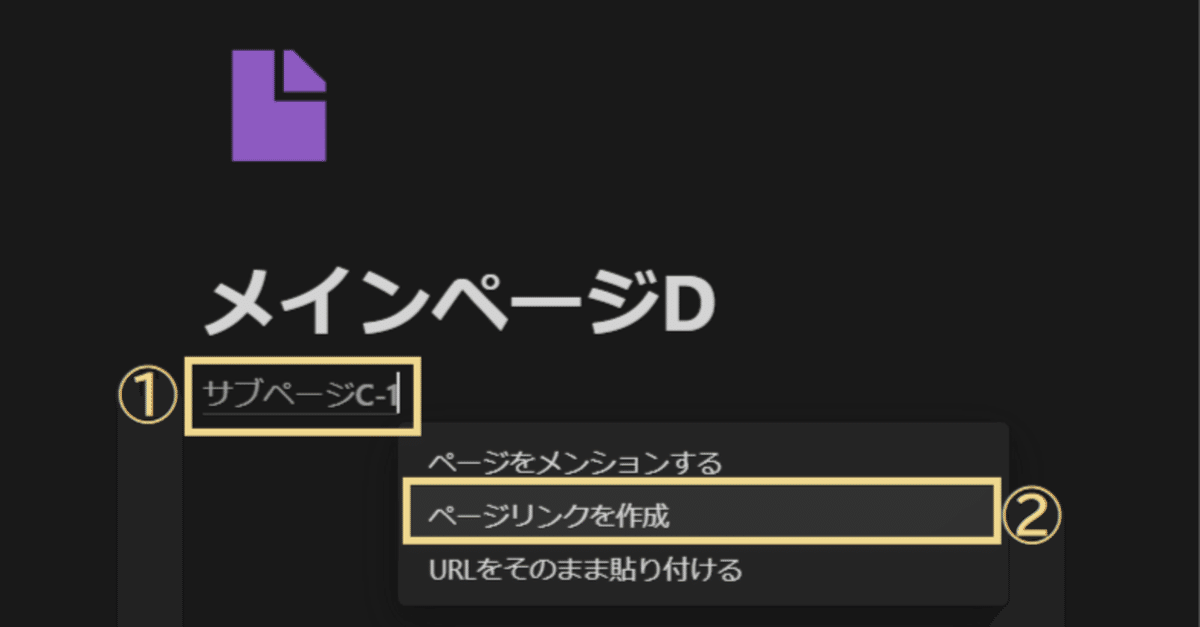
ブロックページにページリンクブロックをURLで追加する方法 #Notion使い方 #ウェブ版 #日本語表示
#Notion使い方 #ウェブ版 #日本語表示 は、日本語表示のウェブ版Notionの基本的な操作手順を説明するマガジンです。
今回は、ブロックページにページリンクブロックをURLで追加する方法を紹介します。
2023年03月23日に動作確認を行いました。
#Notion #ブロックページ #ページリンクブロック #テキストブロック
手順① リンク先のURLをコピー
まずは、リンク先のページを開き、URLをコピーしてください。
コピーする方法が分からない方は、以下の記事を参考にしてください。
手順② テキストブロックを編集
次に、ページリンクブロックを追加したいブロックページを開き、任意のテキストブロックをクリックしてアクティブ(編集中)にしてください。
ブロックページを用意していない方は、以下を参考にしてください。
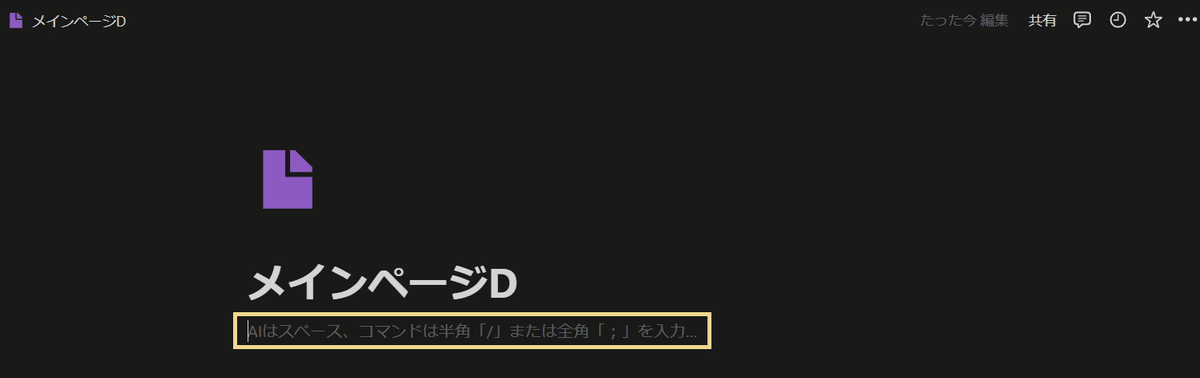
手順③ URLをペースト
最後に、URLをペーストし、現れるメニューから「ページリンクを作成」を選択してください。
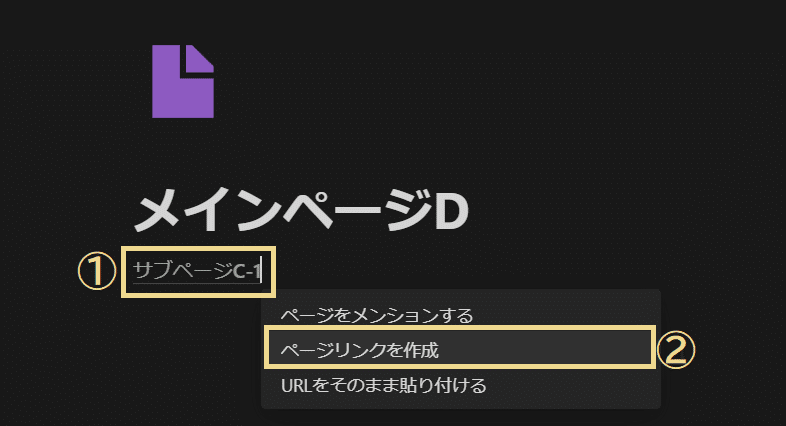
② 「ページリンクを作成」を選択
リンクが追加されていることを確認したら、作業完了です。